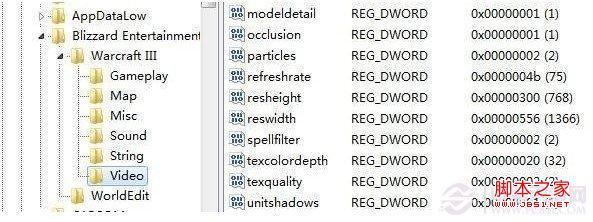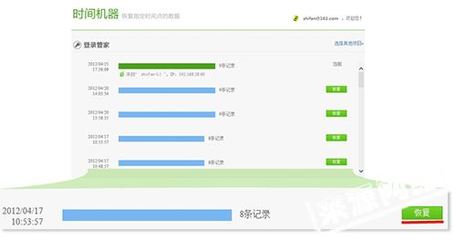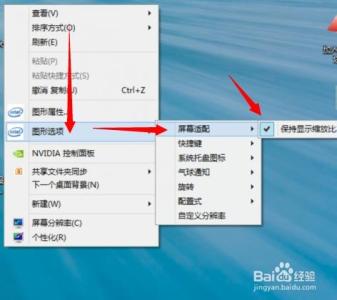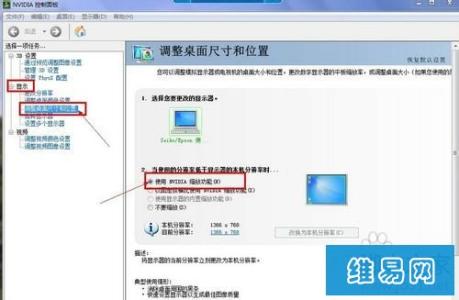win7系统玩游戏不可以全拼。真是有点折腾地受不了啦吧,本来14寸16:9的屏看着就小,两边给来两道黑边,看着十分不爽,曾经有高人发出使用旧版驱动解决这个问题的,神马修改注册表,更新到最新的驱动之类的,但这些都只是浮云,所以今天我来告诉大家怎么彻底解决。
步骤一配图
步骤二配图
步骤三配图
步骤中配图
彻底解决win7玩游戏无法全屏的两种方法_win7游戏全屏

彻底解决win7玩游戏无法全屏的两种方法――工具/原料
注册表,ATI设置中心彻底解决win7玩游戏无法全屏的两种方法――步骤/方法
彻底解决win7玩游戏无法全屏的两种方法 1、
1)
1 调整桌面分辨率为1024X768,必须的,别的不行哦!
2 这时候我们发现仍旧没有全屏,windows把分辨率是改了,但是还站在中间的一小块。没关系,最关键的一步, 打开ATI设置中心,(或N卡的设置中心)你会惊喜的发现,全屏幕,居中,保持纵横比的选项能点了。OK,确定之后你会发现桌面已经全屏了。
3 现在,再把分辨率改回以前的就好了。
彻底解决win7玩游戏无法全屏的两种方法 2、
2)注册表命令 regedit
和分辨率关系都不大,只要修改一下注册表就行了,所有游戏一概全屏,改情享受吧
HKEY_LOCAL_MACHINE--->SYSTEM--->ControlSet001--->Control--->GraphicsDrivers--->Configuration
右键Configuration,选择查找,输入Scaling,在右框找到scaling,右键scaling修改
将数值改为3即可,原值是4彻底解决win7玩游戏无法全屏的两种方法――注意事项
不同的显示设置不一样的,ATI调整相对很简单了,对症下药
 爱华网
爱华网